Apple ID Switch: Sådan administreres og ændres det på iPhone
Mange brugere støder på situationer, hvor de har brug for at ændre deres Apple ID, mens de bruger deres iPhone. Måske vil du holde dine arbejds- og personlige konti adskilt for at undgå rod. Måske har du købt en brugt enhed og har brug for at tilknytte din konto, eller måske vil du bare skifte til en ny e-mailadresse for at administrere Apple-tjenester. Uanset årsagen, læring hvordan man ændrer Apple ID korrekt kan hjælpe dig med bedre at beskytte dit privatliv, optimere din enhedsoplevelse og sikre, at data ikke går tabt under skiftet.
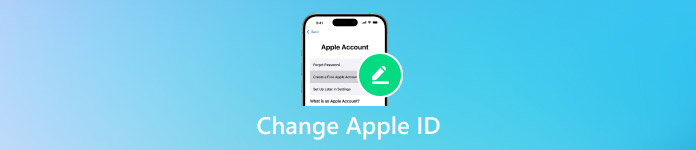
I denne artikel:
Del 1. Kan du ændre Apple ID på Apple-enheder
Mange brugere spørger, når de skifter enhed eller administrerer deres privatliv: "Kan jeg ændre mit Apple ID?" Svaret er ja. Uanset om du bruger en iPhone, iPad eller Mac, kan Apple ID-skiftet udføres efter behov, og processen er ikke kompliceret, så længe den udføres korrekt.
På iOS-enheder kan du ikke kun skifte hele konti, men også justere den iCloud-tjeneste, der er knyttet til dem. Hvis du leder efter, hvordan du ændrer Apple ID på iPhone, vil du opdage, at Apple tilbyder den mest almindelige metode til at logge ud af din gamle konto og logge ind på en ny.
Derfor, uanset om det handler om at ændre Apple ID på iPad eller Mac, er den overordnede logik den samme: log ud af den oprindelige konto og log ind på den nye. Forskellen mellem forskellige enheder ligger primært i betjeningsfladen og indstillingsgrænsefladen.
Del 2. Sådan ændrer du Apple ID på iPhone
Behovet for at udskifte et Apple ID på en iPhone er almindeligt, f.eks. når du vil give en gammel enhed til et familiemedlem eller har brug for at adskille arbejds- og personlige konti. Her er trinnene til, hvordan du ændrer Apple ID-konti på iPhone.
Åbn Indstillinger app. Tryk på Apple ID-avataren øverst. Stryg nedad, find og klik Log udIndtast adgangskoden til den eksisterende konto, og bekræft udlogningen.
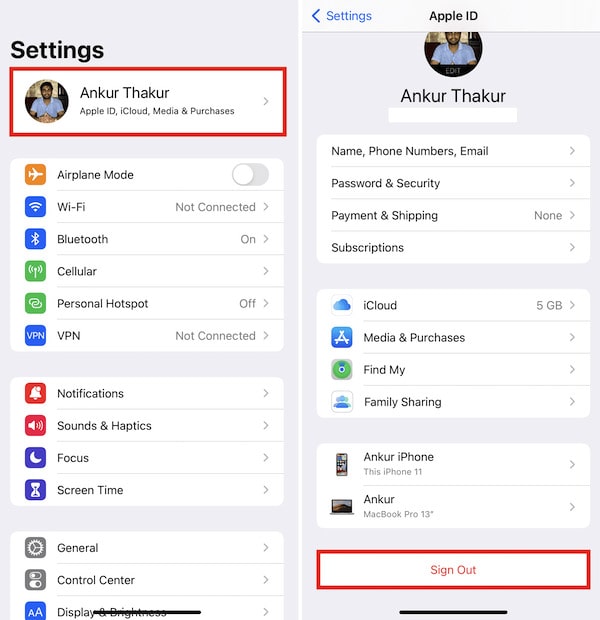
Gå derefter tilbage til hovedindgangen Indstillinger skærm. Tryk Log ind på din iPhoneIndtast din e-mailadresse og adgangskode til dit nye Apple-id, og følg vejledningen for at fuldføre bekræftelsen.
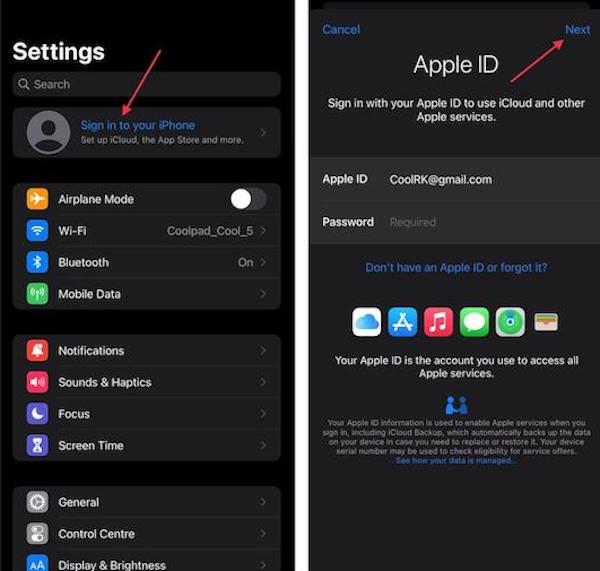
Apple tager datasikkerhed i betragtning, og du kan også vælge, om du vil gemme iCloud-data, f.eks. kontakter, kalendere og fotos, lokalt, når du logger ud. Når du logger ind på en ny konto, kan du gendanne iCloud eller slå iCloud-synkronisering fra.
Del 3. Sådan nulstilles Apple ID-adgangskode
Adgangskoden spiller en afgørende rolle i ændringen af dit Apple-id. Hvis du glemmer din adgangskode, kan du ikke logge ud af din gamle konto og skifte dit Apple-id.
På iPhone
Åben Indstillinger og tryk på dit Apple ID.
Vælg Adgangskode og sikkerhed, og klik derefter Skift kodeord.
For at indstille en ny Apple ID-adgangskode skal du indtaste oplåsningsadgangskoden, som du bliver bedt om på skærmen.
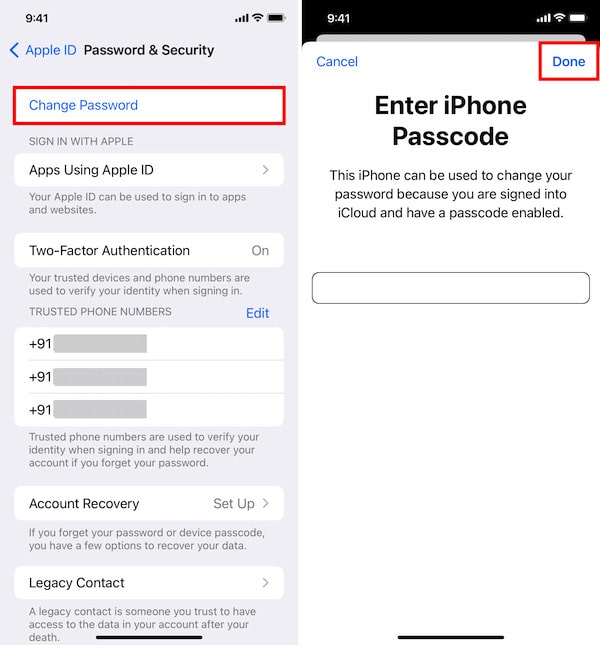
På Mac
Åben Systemindstillinger, eller Systempræferencer i nogle versioner af macOS.
Tryk på Apple ID'et øverst.
Gå ind Adgangskode og sikkerhed, Vælg Skift kodeord, og fuldfør verifikationen som bedt om.
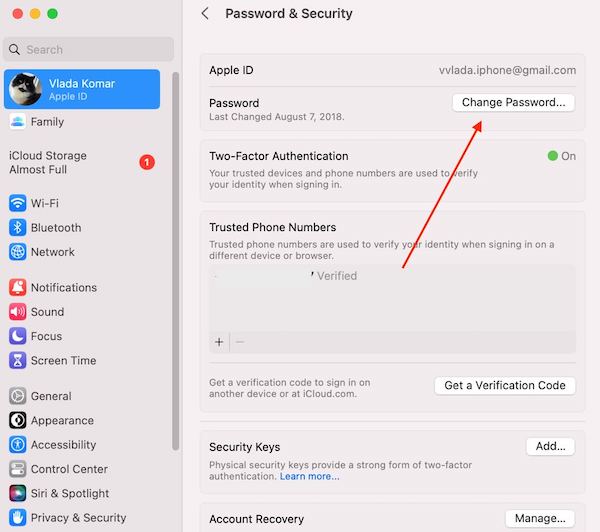
Dette virker selvfølgelig kun, hvis du har en gammel adgangskode. Hvad hvis du siger "Jeg glemt min Apple ID-adgangskodeBare rolig – du kan bruge Apples tjeneste til glemte adgangskoder eller pålidelig tredjepartssoftware til at ændre den.
Del 4. Hvorfor du ikke kan ændre Apple ID
Selvom det i de fleste tilfælde ikke er kompliceret at skifte et Apple-ID, kan mange brugere ikke klare det. Disse hindringer er ofte ikke systemfejl, men almindelige årsager.
• Adgangskode forkert
Hvis du ikke kan angive den korrekte Apple ID-adgangskode, når du logger ud af din gamle konto, vil skiftet automatisk blive blokeret. Dette er også den største hindring, mange brugere støder på, når de prøver at skifte Apple ID.
• Find min iPhone er aktiveret
Når enheden tænder Find min iPhone eller Find min iPad, kræver Apple det originale Apple-id og den originale adgangskode for at slukke det. Hvis du ikke kan lukke det, kan du ikke afslutte iCloud, og du kan ikke ændre din iCloud-konto på din iPhone eller iPad.
• Ustabil netværksforbindelse
Under Apple ID-skiftet skal enheden kommunikere med Apple-serveren. Hvis netværket afbrydes, kan ud- eller login-handlingen mislykkes.
• Systemversion eller enhedsbegrænsninger
Nogle gange har ældre versioner af iOS kompatibilitetsproblemer, hvilket resulterer i forskellige brugerflader eller muligheder. Enheder, der delvist administreres af virksomheder eller skoler, kan også have begrænsninger, der forhindrer dig i at ændre dit Apple-id.
Del 5. Sådan fjerner eller ændrer du Apple ID uden adgangskode
Når du glemmer din Apple ID-adgangskode, er det næsten umuligt at logge ud eller skifte manuelt. På dette tidspunkt kan professionelle værktøjer hjælpe dig med at omgå begrænsningerne. imyPass iPassGo er et oplåsningsværktøj designet til iOS-brugere, der fjerner eller ændrer dit Apple ID uden en adgangskode, så du får kontrol over din enhed igen.

4.000.000+ downloads
Intuitiv brugerflade og enkel betjening for nybegyndere.
Bred kompatibilitet med de fleste iPhone- og iPad-modeller.
Effektiv oplåsning, fjernelse eller udskiftning af dit Apple ID på få minutter.
Sørg for datasikkerhed under drift.
Klik Glemt adgangskode i nederste højre hjørne, når du ser en iPhone ikke tilgængelig skærm, hvilket skyldes mange forkerte adgangskodeforsøg.

Softwaren vil automatisk registrere, aflæse de mulige konsekvenser af denne handling og bekræfte, at den er korrekt, og klikke på Start.

Vent derefter på, at softwaren automatisk fuldfører fjernelsen uden at indtaste gamle adgangskoder. Når fjernelsen er fuldført, vender din enhed tilbage til den oprindelige indstillingsskærm. På dette tidspunkt kan du direkte udføre et nyt Apple ID-skift.

Konklusion
Det er alt for hvordan man ændrer Apple ID på iPhone, men det er ikke så kompliceret, som du måske tror. Hvis du glemmer din adgangskode eller støder på systembegrænsninger, imyPass iPassGo hjælper dig med sikkert og effektivt at fjerne din gamle konto og tilknytte dit nye Apple-id. Med disse tips får du fleksibiliteten til at skifte dit Apple-id fra enhed til enhed og få en mere problemfri oplevelse.
Hot løsninger
-
Lås iOS op
- Gennemgang af de gratis iCloud Unlock Services
- Omgå iCloud-aktivering med IMEI
- Fjern Mosyle MDM fra iPhone og iPad
- Fjern support.apple.com/iphone/adgangskode
- Anmeldelse af Checkra1n iCloud Bypass
- Omgå adgangskoden til iPhone-låseskærmen
- Sådan Jailbreak iPhone
- Lås iPhone op uden computer
- Omgå iPhone låst til ejer
- Fabriksindstil iPhone uden Apple ID-adgangskode
-
iOS-tip
-
Lås Android op
-
Windows-adgangskode

